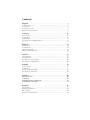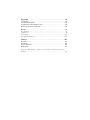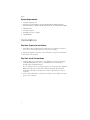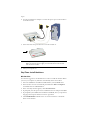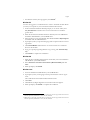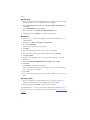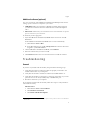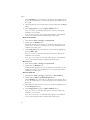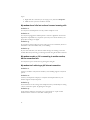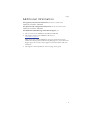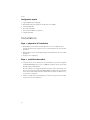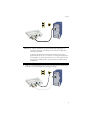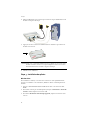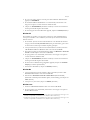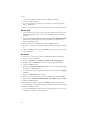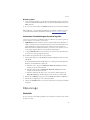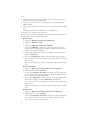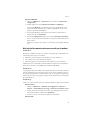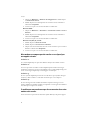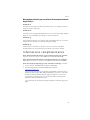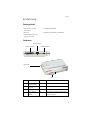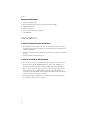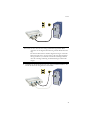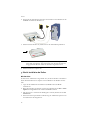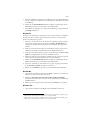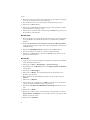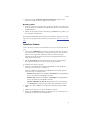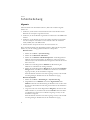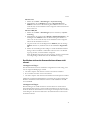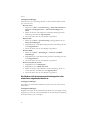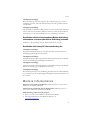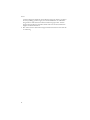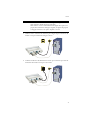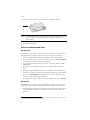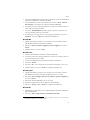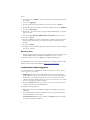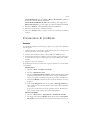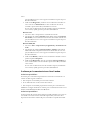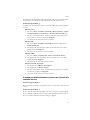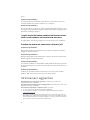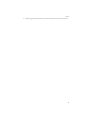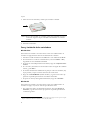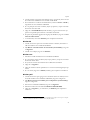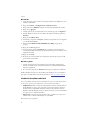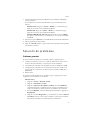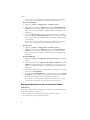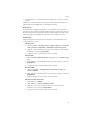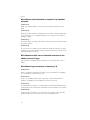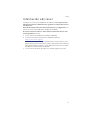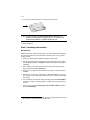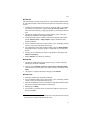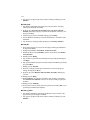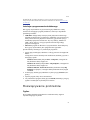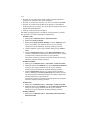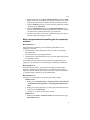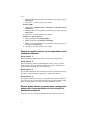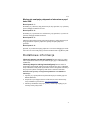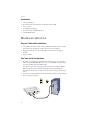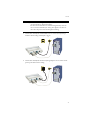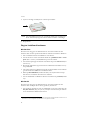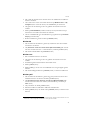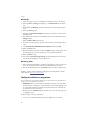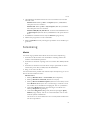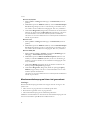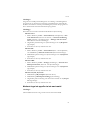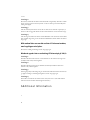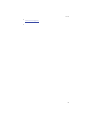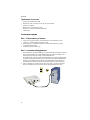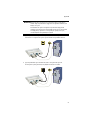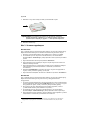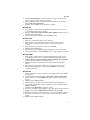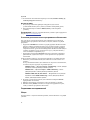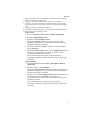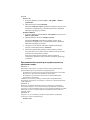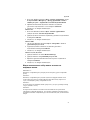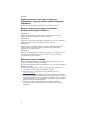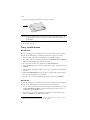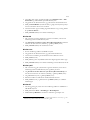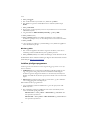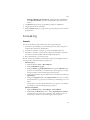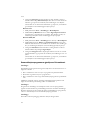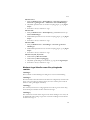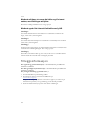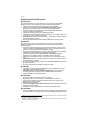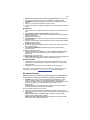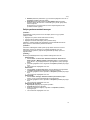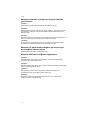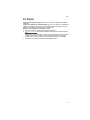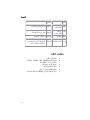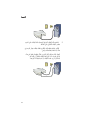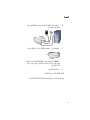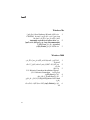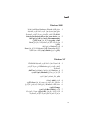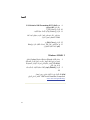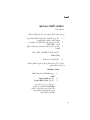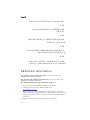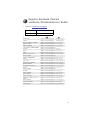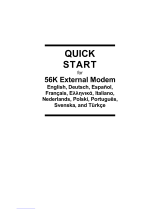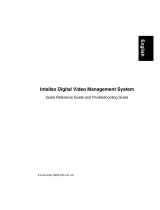US Robotics 56K SERIAL CONTROLLER FAXMODEM El manual del propietario
- Categoría
- Modems
- Tipo
- El manual del propietario
Este manual también es adecuado para

56K Serial Controller
Faxmodem
Quick Installation Guide
Guide d'installation rapide
Installationsanleitung
Guida per l'installazione rapida
Guía breve de instalación
Příručka pro rychlou instalaci
Snabbinstallationsguide
Краткое руководство по установке
Installasjonsveiledning
Hı zlı Kurulum Kı lavuzu
R24.0783.00
rev 1.2 10/09
La página se está cargando ...
La página se está cargando ...
La página se está cargando ...
La página se está cargando ...
La página se está cargando ...
La página se está cargando ...
La página se está cargando ...
La página se está cargando ...
La página se está cargando ...
La página se está cargando ...
La página se está cargando ...
La página se está cargando ...
La página se está cargando ...
La página se está cargando ...
La página se está cargando ...
La página se está cargando ...
La página se está cargando ...
La página se está cargando ...
La página se está cargando ...
La página se está cargando ...
La página se está cargando ...
La página se está cargando ...
La página se está cargando ...
La página se está cargando ...
La página se está cargando ...
La página se está cargando ...
La página se está cargando ...
La página se está cargando ...
La página se está cargando ...
La página se está cargando ...
La página se está cargando ...
La página se está cargando ...
La página se está cargando ...
La página se está cargando ...
La página se está cargando ...
La página se está cargando ...
La página se está cargando ...
La página se está cargando ...
La página se está cargando ...
La página se está cargando ...
La página se está cargando ...
La página se está cargando ...
La página se está cargando ...
La página se está cargando ...
La página se está cargando ...
La página se está cargando ...
La página se está cargando ...
La página se está cargando ...
La página se está cargando ...
La página se está cargando ...
La página se está cargando ...

Español
51
Español
Introducción
Contenido de la caja
Características físicas
• 56K Serial Controller
Faxmodem
• Cable de serie de módem
• Fuente de alimentación • CD de instalación
• Cable de teléfono y adaptador o disyuntor
LED Nombre Estado Actividad
RD
Receive Data
(Recepción de
datos)
Intermitente Recibiendo datos
SD
Send Data (Envío
de datos)
Intermitente Enviando datos
PWR
Power (Aliment-
ación)
Encendido Recibe corriente
CD
Carrier Detect
(Detección de
portadora)
Encendido Recibiendo una señal de datos válida de
un módem remoto, lo que indica que la
transmisión de datos es posible.
Puerto de serie Puerto de alimentación
Puerto del teléfono
CD
PWR
SD
RD
Interruptor
Indicadores LED

52
Español
Requisitos del sistema
y Línea de teléfono analógica
y Windows® Vista, XP, 2000, NT 4.0, Me, 98 o 95 OSR2
y Unidad de CD-ROM
y Puerto de serie disponible
y Procesador a 500 MHz o superior
y 128 MB de RAM
Instalación
Paso 1: Preparativos para la instalación
1. Desinstale todos los demás módems instalados en su equipo. Para ello, con-
sulte la documentación de su antiguo módem.
2. Desenchufe todos los cables de teléfono y alimentación conectados a sus
antiguos módems.
3. Apague el ordenador.
Paso 2: Instalación del hardware
1. Localice el puerto de serie en la parte trasera del ordenador; para ello debe
buscar la etiqueta, COM, MODEM, RS-232, |O|O| o SERIAL. No utilice
los puertos AUX, GAME, LPT o PARALLEL.
Si su ordenador solo cuenta con un puerto de serie de 25 clavijas, necesitará
comprar un cable de serie DB25/DB25. El cable de serie del módem que
incluye el 56K Serial Controller Faxmodem está diseñado para utilizarse en
un puerto de serie de 9 clavijas.
2. Use un cable de serie del módem para conectar el puerto de serie del módem
al puerto de serie de su ordenador.

Español
53
3. Enchufe un extremo del cable telefónico suministrado en el conector del
módem y el otro extremo en el cajetín de una línea telefónica analógica.
4. Utilice la fuente de alimentación integrada para conectar el puerto de aliment-
ación del módem a la toma de corriente.
Atención:Utilice únicamente una línea de teléfono analógica. El módem se
estropeará si lo conecta a una línea telefónica digital.
La mayoría de los teléfonos de oficina están conectados mediante
líneas digitales. Llame a su compañía telefónica o a la sección de
instalaciones en edificios del ayuntamiento si no está seguro de
cuál es su tipo de línea.

54
Español
5. Pulse el botón de encendido y suéltelo para encender el módem.
6. Encienda el ordenador.
Paso 3: Instalación de los controladores
Windows Vista
Para instalar este módem es necesario iniciar sesión como administrador. Al
encender el equipo, Windows detecta automáticamente el módem.
1. Introduzca el CD de instalación de USRobotics en la unidad de CD-ROM.
2. Si la instalación no comienza automáticamente, seleccione Inicio > PC y
haga doble clic en la unidad de CD-ROM.
3. Si aparece la ventana Reproducción automática, haga clic en Ejecutar auto-
run.exe.
4. Si se le solicita, introduzca la contraseña del usuario encargado de la adminis-
tración, y pulse Intro.
5. Si el CD de instalación de USRobotics le pide que seleccione el idioma, elija
el que prefiera y acepte el acuerdo de licencia de usuario final.
6. Haga clic en Install Modem (Instalar módem) y siga las instrucciones que
aparecen en pantalla para instalar el controlador del módem.
7. Si aparece un mensaje de Seguridad de Windows, haga clic en Instalar.
*
Windows XP
Para instalar este módem es necesario iniciar sesión como administrador. Al
encender el equipo, se ejecuta el Asistente para hardware nuevo.
1. Si le solicita que realice una búsqueda en Internet, seleccione No por el
momento y siga las instrucciones que aparecen en pantalla para instalar el
controlador genérico.
Nota:Si la luz de encendido no se ilumina, puede que el módem no se haya
conectado. Asegúrese de que el módem está enchufado a la toma de
corriente.
* USRobotics ha probado exhaustivamente este controlador en los equipos con los que es compati-
ble para verificar su adecuación a Windows Vista, XP, Me y 2000.
CD
PW
R
S
D
RD

Español
55
2. Cuando termine el Asistente para hardware nuevo encontrado, inserte el CD
de instalación de USRobotics en la unidad de CD-ROM.
3. Si la instalación no comienza automáticamente, seleccione Inicio > Mi PC y
haga doble clic en la unidad de CD-ROM.
4. Si se le pide que seleccione el idioma, elija el que prefiera y acepte el acuerdo
de licencia de usuario final.
5. Haga clic en Install Modem (Instalar módem) y siga las instrucciones que
aparecen en pantalla para instalar el controlador del módem.
6. Si aparece la pantalla de pruebas del logotipo de Windows, haga clic en Con-
tinuar de todas formas.
**
7. A continuación, seleccione Finalizar para completar la instalación.
Windows Me
1. Cuando el Asistente para nuevo hardware detecte el módem, introduzca el
CD de instalación en la unidad de CD-ROM.
2. Elija Buscar automáticamente el controlador (recomendado) y haga clic
en Siguiente.
3. Cuando se le indique, haga clic en Finalizar.
Windows 2000
1. Introduzca el CD de instalación en la unidad de CD-ROM.
2. Si se le pide que seleccione idioma, elija el que prefiera y acepte el acuerdo de
licencia de usuario final.
3. Se ejecuta el asistente de instalación de U.S. Robotics Faxmodem.
4. Haga clic en Siguiente.
5. Haga clic en Sí en todas las pantallas No se encontró la firma digital que apa-
rezcan.
6. Si se le solicita, haga clic en Finish (Finalizar) para completar la instalación.
Windows 98SE
1. Cuando el Asistente para agregar nuevo hardware detecte el módem, inserte
el CD de instalación en la unidad de CD-ROM y haga clic en Siguiente.
2. Elija Buscar el mejor controlador para su dispositivo (recomendado) y
haga clic en Siguiente.
3. Seleccione la unidad de CD-ROM y haga clic en Siguiente.
4. Windows instalará el controlador U.S. Robotics 56K FAX EXT.
5. Haga clic en Siguiente y, a continuación, en Finalizar para completar la
instalación.
**USRobotics ha probado exhaustivamente este controlador en los equipos con los que es compati-
ble para verificar su adecuación a Windows Vista, XP, Me y 2000.

56
Español
Windows NT
1. Antes de iniciar sesión, introduzca el CD de instalación de USRobotics en la
unidad de CD-ROM.
2. Haga clic en Inicio > Configuración > Panel de control.
3. Haga doble clic en Módems. Aparece la ventana Propiedades del módem.
4. Haga clic en Agregar.
5. Cuando aparezca la ventana Instalar nuevo módem, haga clic en Siguiente.
6. Cuando Windows detecte el controlador del módem estándar, haga clic en
Cambiar.
7. Haga clic en Utilizar disco.
8. Escriba D:\ y haga clic en Aceptar, donde D corresponde a la letra asignada
a su unidad de CD-ROM.
9. Seleccione U.S. Robotics 56K FAX EXT (non-PnP) y haga clic en
Aceptar.
10. Haga clic en Next (Siguiente).
11. A continuación, seleccione Finalizar para completar la instalación. En la
ventana Propiedades del módem, podrá comprobar el puerto COM que se ha
asignado al módem.
12. Haga clic en Cerrar.
13. Si aparece la ventana Cambio de configuración del sistema, haga clic en Sí
para reiniciar el ordenador.
Windows 95 OSR2
1. Cuando el Asistente para la actualización del controlador del dispositivo
detecte el módem, inserte el CD de instalación en la unidad de CD-ROM y
haga clic en Siguiente.
2. Si se le solicita, haga clic en Finish (Finalizar) para completar la instalación.
¡Enhorabuena! El proceso de instalación ha finalizado. Le recomendamos
que registre su 56K Serial Controller Faxmodem en
www.usr.com/productreg/
.
Instalación de software adicional
Para su comodidad, el CD de instalación de USRobotics incluye las siguientes herramien-
tas de software opcional que complementan el funcionamiento del módem:
y USR MoH (Módem en espera de USR) habilita la función V.92 Modem On
Hold (Módem en espera), que suspende su conexión a Internet cuando el
módem detecta una llamada entrante de teléfono. Para utilizar la función
Módem On Hold (Módem en espera), deberá contratar el servicio de llamada
en espera con su compañía telefónica.
y Phonetools es un programa que permite enviar y recibir faxes, y que viene
incluido como software adicional para su comodidad.
Para instalar estos programas:

Español
57
1. Extraiga el CD de instalación de USRobotics de la unidad de CD-ROM y
vuelva a insertarlo.
Si la instalación no comienza automáticamente, puede iniciarla de forma
manual.
Windows Vista: Haga clic en Inicio > Mi PC y, a continuación, haga
doble clic en el icono de la unidad de CD-ROM.
Windows XP: Haga clic en Inicio > Mi PC y, a continuación, haga
doble clic en el icono de la unidad de CD-ROM.
Windows 2000, Me, 98, NT o 95: Haga doble clic en el icono Mi PC
que aparece en el escritorio y, a continuación, en el icono de la unidad de
CD-ROM.
2. Seleccione la opción Software en el CD-ROM de instalación de USRobotics.
3. Elija el programa que desea instalar.
4. Haga clic en Install (Instalar) y siga las instrucciones que aparecen en pantalla
para instalar el software.
Solución de problemas
Problemas generales
Si tuviera cualquier problema con el módem, realice los siguientes pasos:
1. Verifique que todos los conectores y cables de alimentación están correcta-
mente conectados al módem y a la parte posterior del ordenador.
2. Compruebe que el módem está encendido, así como los LED CD o PWR.
3. Compruebe que el módem esté conectado al puerto de serie situado en la
parte trasera de su ordenador. No utilice los puertos AUX, GAME, LPT o
PARALLEL.
4. Reinicie el PC.
Si continúa teniendo problemas con el módem, siga los siguientes pasos para
comprobar si se ha instalado correctamente:
Windows Vista:
1. Haga clic en Inicio > Panel de control.
2. Haga clic en Hardware y sonido.
3. Haga clic en Opciones de teléfono y módem. En la ficha Módems,
verá la descripción de su módem. En caso contrario, la instalación no se
realizó correctamente y deberá repetir el procedimiento de instalación.
4. En la ficha Módems, seleccione la descripción del módem y haga clic en
Propiedades.
5. Haga clic en la ficha Diagnóstico y, a continuación, en el botón Consul-
tar módem. Si observa una serie de comandos y respuestas procedentes
del módem, la instalación se habrá realizado correctamente.
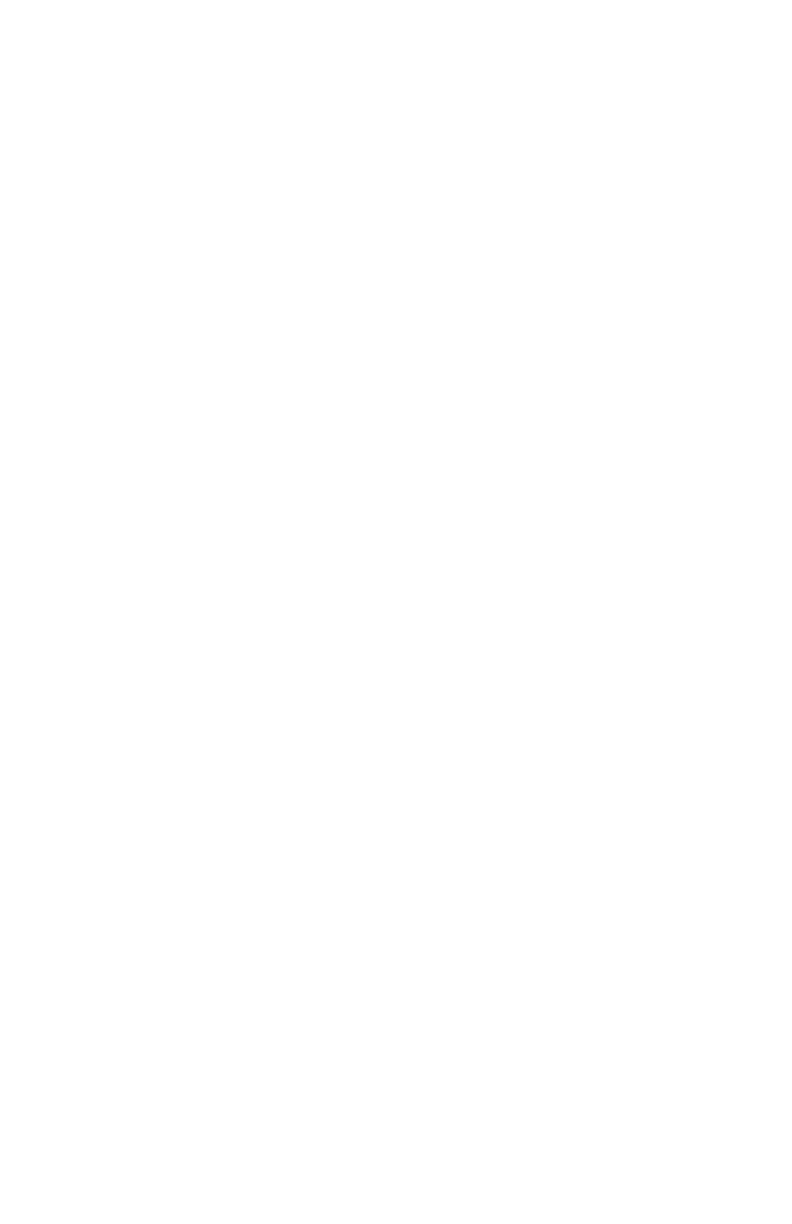
58
Español
Si no ve una serie de comandos y respuestas, la instalación no se ha lle-
vado a cabo correctamente; por tanto, deberá repetir el proceso.
Windows 95/98/Me:
1. Haga clic en Inicio > Configuración > Panel de control.
2. Haga doble clic en el icono Módems. En la pantalla Propiedades del
módem, verá una descripción de su módem. En caso contrario, la insta-
lación no se realizó correctamente y deberá repetir el procedimiento de
instalación.
3. En la ficha Diagnóstico, asegúrese de que está seleccionado el módem
correcto y haga clic en Más información. Si observa una serie de coman-
dos y respuestas procedentes del módem, la instalación se habrá realizado
correctamente.
Si no ve una serie de comandos y respuestas, la instalación no se ha lle-
vado a cabo correctamente; por tanto, deberá repetir el proceso.
Windows NT:
1. Haga clic en Inicio > Configuración > Panel de control.
2. Haga doble clic en el icono Módems. En la ventana Propiedades del
módem, verá una descripción del módem. En caso contrario, la insta-
lación no se realizó correctamente y deberá repetir el procedimiento de
instalación.
Windows 2000/XP:
1. Haga clic en Inicio > Configuración (si fuera necesario) y en Panel de
control.
2. Haga doble clic en el icono Opciones de teléfono y módem. En la ficha
Módems, verá la descripción de su módem. En caso contrario, la insta-
lación no se realizó correctamente y deberá repetir el procedimiento de
instalación.
3. En la ficha, compruebe que está seleccionado el módem correcto y haga
clic en el botón Propiedades.
4. Haga clic en la ficha Diagnóstico y, a continuación, en el botón Consul-
tar módem. Si observa una serie de comandos y respuestas procedentes
del módem, la instalación se habrá realizado correctamente.
Si no ve una serie de comandos y respuestas, la instalación no se ha lle-
vado a cabo correctamente; por tanto, deberá repetir el proceso.
Mi programa de comunicaciones no reconoce el módem.
Solución 1:
Puede que su programa de comunicaciones no funcione correctamente si se da
alguna de las siguientes condiciones:
y Tiene instalada en su ordenador más de una versión del software.
y Está usando una versión antigua del software.

Español
59
y Tiene instalado en su ordenador más de un paquete de software de comuni-
caciones.
USRobotics recomienda utilizar el programa de comunicaciones incluido en el
CD de instalación de USRobotics que acompaña al módem.
Solución 2:
Es posible que la configuración del puerto correspondiente a su programa sea
incorrecta. En la sección de configuración del programa, asegúrese de que la con-
figuración del puerto del programa coincide con la del módem. Consulte el man-
ual del programa de comunicaciones para saber cómo configurar el puerto.
Solución 3:
Asegúrese de que la conexión de Acceso telefónico a redes de Windows está
usando el módem correcto.
Windows Vista:
1. Seleccione Inicio > Panel de control > Redes e Internet > Centro de
redes y recursos compartidos > Administrar conexiones de red.
2. Haga clic con el botón derecho del ratón en la descripción de la conexión
de marcado y seleccione Propiedades.
3. Asegúrese de que está seleccionado el nuevo módem.
Windows XP:
1. Seleccione Inicio, Panel de control y haga doble clic en Conexiones de
red.
2. Haga doble clic en la descripción de la conexión de marcado y seleccione
Propiedades.
3. Asegúrese de que está seleccionado el nuevo módem.
Windows 2000:
1. Haga clic en Inicio > Configuración > Conexiones de red y de
acceso telefónico.
2. Haga doble clic en la descripción de la conexión de marcado y seleccione
Propiedades.
3. Asegúrese de que está seleccionado el nuevo módem.
Windows NT, Me, 98, and 95:
1. Haga doble clic en Mi PC.
2. Haga doble clic en Acceso telefónico a redes.
3. Haga clic con el botón derecho del ratón en la conexión que esté
intentando usar y seleccione Propiedades.
4. Asegúrese de que está seleccionado el nuevo módem.

60
Español
Mi módem no realiza llamadas ni responde a las llamadas
entrantes.
Solución 1:
Puede que el cable telefónico no funcione correctamente. Inténtelo con otro
cable.
Solución 2:
Puede que el cable telefónico del módem esté conectado a una línea digital. Pón-
gase en contacto con su compañía telefónica si no está seguro de si la línea es
analógica o digital.
Solución 3:
Si tiene que marcar un código para acceder a una línea externa, no olvide incluirlo
al marcar el número.
Solución 4:
Si su correo de voz cambia su tono de marcado cuando hay mensajes en espera,
restablezca el tono de marcado normal escuchando los mensajes antes de usar el
módem para marcar al exterior.
Mi módem hace ruido como si tratara de conectarse a otro
módem, pero no lo logra.
Es posible que la calidad de la línea telefónica no sea buena. Intente volver a
llamar.
Mi módem no logra conectarse a Internet a 56 K.
Solución 1:
Llame a su ISP para comprobar si el número que está marcando es compatible
con velocidades de conexión V.90 y V.92.
Solución 2:
Llame a su compañía telefónica para comprobar si la línea telefónica de su
módem es compatible con velocidades de conexión V.90 y V.92.
Solución 3:
Las interferencias de la línea o el encaminamiento de la llamada telefónica hasta
su ISP pueden estar reduciendo la velocidad de conexión. Intente volver a llamar.
Solución 4:
Compruebe que el módem se esté conectando a un servidor V.92 o V.90. Dos
módems de 56 K no se conectan entre sí a una velocidad de 56 K.

Español
61
Información adicional
Consulte la User Guide on the USRobotics Installation CD-ROM para obtener
información sobre las condiciones de la garantía o la adecuación a las nor-
mas del sector.
Para obtener información sobre el funcionamiento y la configuración, con-
sulte la User Guide on the USRobotics Installation CD-ROM.
Si necesita asistencia técnica o desea obtener información sobre la solu-
ción de problemas, consulte:
1. La User Guide on the USRobotics Installation CD-ROM.
2. La sección de asistencia técnica del sitio USRobotics Web de:
http://www.usr.com/support/
.
La mayoría de los problemas que experimentan los usuarios aparecen en las
páginas de preguntas más frecuentes y solución de problemas de la 56K Serial
Controller Faxmodem. Asimismo, el sitio Web de asistencia técnica contiene
información y documentación actualizadas.
3. Los servicios de asistencia que aparecen en la última página de esta guía.

62
Español
La página se está cargando ...
La página se está cargando ...
La página se está cargando ...
La página se está cargando ...
La página se está cargando ...
La página se está cargando ...
La página se está cargando ...
La página se está cargando ...
La página se está cargando ...
La página se está cargando ...
La página se está cargando ...
La página se está cargando ...
La página se está cargando ...
La página se está cargando ...
La página se está cargando ...
La página se está cargando ...
La página se está cargando ...
La página se está cargando ...
La página se está cargando ...
La página se está cargando ...
La página se está cargando ...
La página se está cargando ...
La página se está cargando ...
La página se está cargando ...
La página se está cargando ...
La página se está cargando ...
La página se está cargando ...
La página se está cargando ...
La página se está cargando ...
La página se está cargando ...
La página se está cargando ...
La página se está cargando ...
La página se está cargando ...
La página se está cargando ...
La página se está cargando ...
La página se está cargando ...
La página se está cargando ...
La página se está cargando ...
La página se está cargando ...
La página se está cargando ...
La página se está cargando ...
La página se está cargando ...
La página se está cargando ...
La página se está cargando ...
La página se está cargando ...
La página se está cargando ...
La página se está cargando ...
La página se está cargando ...
La página se está cargando ...
La página se está cargando ...
La página se está cargando ...
La página se está cargando ...
La página se está cargando ...
La página se está cargando ...
La página se está cargando ...
La página se está cargando ...
La página se está cargando ...
La página se está cargando ...
La página se está cargando ...
La página se está cargando ...
La página se está cargando ...
La página se está cargando ...
La página se está cargando ...
La página se está cargando ...
La página se está cargando ...
La página se está cargando ...
La página se está cargando ...
La página se está cargando ...
La página se está cargando ...
La página se está cargando ...
La página se está cargando ...
La página se está cargando ...
La página se está cargando ...
La página se está cargando ...
La página se está cargando ...
La página se está cargando ...
La página se está cargando ...
La página se está cargando ...
Transcripción de documentos
56K Se rial Contro ller Faxmodem Quick Installation Guide Gu id e d'inst allat ion rapide I n s ta l l a ti o n s a n le i t u n g Guida per l'installazione rapida Guía breve de instalación Př íru čka p ro rych lou insta laci Snabbinstalla tionsguide Краткое руководст во п о уст ан ов к е Installa sjonsveiledning Hızlı Kurulum Kılavuzu R24.0783.00 rev 1.2 10/09 Español Español Introducción Contenido de la caja • 56K Serial Controller • Cable de serie de módem Faxmodem • Fuente de alimentación • CD de instalación • Cable de teléfono y adaptador o disyuntor Características físicas Puerto del teléfono Puerto de serie Puerto de alimentación R PW SD RD CD Interruptor Indicadores LED LED Nombre Estado RD Receive Data (Recepción de datos) Intermitente Recibiendo datos Actividad SD Send Data (Envío Intermitente Enviando datos de datos) PWR Power (Alimentación) Encendido Recibe corriente CD Carrier Detect (Detección de portadora) Encendido Recibiendo una señal de datos válida de un módem remoto, lo que indica que la transmisión de datos es posible. 51 Español Requisitos del sistema y y y y y y Línea de teléfono analógica Windows® Vista, XP, 2000, NT 4.0, Me, 98 o 95 OSR2 Unidad de CD-ROM Puerto de serie disponible Procesador a 500 MHz o superior 128 MB de RAM Instalación Paso 1: Preparativos para la instalación 1. Desinstale todos los demás módems instalados en su equipo. Para ello, consulte la documentación de su antiguo módem. 2. Desenchufe todos los cables de teléfono y alimentación conectados a sus antiguos módems. 3. Apague el ordenador. Paso 2: Instalación del hardware 1. Localice el puerto de serie en la parte trasera del ordenador; para ello debe buscar la etiqueta, COM, MODEM, RS-232, |O|O| o SERIAL. No utilice los puertos AUX, GAME, LPT o PARALLEL. Si su ordenador solo cuenta con un puerto de serie de 25 clavijas, necesitará comprar un cable de serie DB25/DB25. El cable de serie del módem que incluye el 56K Serial Controller Faxmodem está diseñado para utilizarse en un puerto de serie de 9 clavijas. 2. Use un cable de serie del módem para conectar el puerto de serie del módem al puerto de serie de su ordenador. 52 Español A t e n c i ó n : Utilice únicamente una línea de teléfono analógica. El módem se estropeará si lo conecta a una línea telefónica digital. La mayoría de los teléfonos de oficina están conectados mediante líneas digitales. Llame a su compañía telefónica o a la sección de instalaciones en edificios del ayuntamiento si no está seguro de cuál es su tipo de línea. 3. Enchufe un extremo del cable telefónico suministrado en el conector del módem y el otro extremo en el cajetín de una línea telefónica analógica. 4. Utilice la fuente de alimentación integrada para conectar el puerto de alimentación del módem a la toma de corriente. 53 Español R PW SD RD CD 5. Pulse el botón de encendido y suéltelo para encender el módem. N o ta : Si la luz de encendido no se ilumina, puede que el módem no se haya conectado. Asegúrese de que el módem está enchufado a la toma de corriente. 6. Encienda el ordenador. Paso 3: Instalación de los controladores Windows Vista Para instalar este módem es necesario iniciar sesión como administrador. Al encender el equipo, Windows detecta automáticamente el módem. 1. Introduzca el CD de instalación de USRobotics en la unidad de CD-ROM. 2. Si la instalación no comienza automáticamente, seleccione Inicio > PC y haga doble clic en la unidad de CD-ROM. 3. Si aparece la ventana Reproducción automática, haga clic en Ejecutar autorun.exe. 4. Si se le solicita, introduzca la contraseña del usuario encargado de la administración, y pulse Intro. 5. Si el CD de instalación de USRobotics le pide que seleccione el idioma, elija el que prefiera y acepte el acuerdo de licencia de usuario final. 6. Haga clic en Install Modem (Instalar módem) y siga las instrucciones que aparecen en pantalla para instalar el controlador del módem. 7. Si aparece un mensaje de Seguridad de Windows, haga clic en Instalar.* Windows XP Para instalar este módem es necesario iniciar sesión como administrador. Al encender el equipo, se ejecuta el Asistente para hardware nuevo. 1. Si le solicita que realice una búsqueda en Internet, seleccione No por el momento y siga las instrucciones que aparecen en pantalla para instalar el controlador genérico. * USRobotics ha probado exhaustivamente este controlador en los equipos con los que es compatible para verificar su adecuación a Windows Vista, XP, Me y 2000. 54 Español 2. Cuando termine el Asistente para hardware nuevo encontrado, inserte el CD de instalación de USRobotics en la unidad de CD-ROM. 3. Si la instalación no comienza automáticamente, seleccione Inicio > Mi PC y haga doble clic en la unidad de CD-ROM. 4. Si se le pide que seleccione el idioma, elija el que prefiera y acepte el acuerdo de licencia de usuario final. 5. Haga clic en Install Modem (Instalar módem) y siga las instrucciones que aparecen en pantalla para instalar el controlador del módem. 6. Si aparece la pantalla de pruebas del logotipo de Windows, haga clic en Continuar de todas formas.** 7. A continuación, seleccione Finalizar para completar la instalación. Windows Me 1. Cuando el Asistente para nuevo hardware detecte el módem, introduzca el CD de instalación en la unidad de CD-ROM. 2. Elija Buscar automáticamente el controlador (recomendado) y haga clic en Siguiente. 3. Cuando se le indique, haga clic en Finalizar. Windows 2000 1. Introduzca el CD de instalación en la unidad de CD-ROM. 2. Si se le pide que seleccione idioma, elija el que prefiera y acepte el acuerdo de licencia de usuario final. 3. Se ejecuta el asistente de instalación de U.S. Robotics Faxmodem. 4. Haga clic en Siguiente. 5. Haga clic en Sí en todas las pantallas No se encontró la firma digital que aparezcan. 6. Si se le solicita, haga clic en Finish (Finalizar) para completar la instalación. Windows 98SE 1. Cuando el Asistente para agregar nuevo hardware detecte el módem, inserte el CD de instalación en la unidad de CD-ROM y haga clic en Siguiente. 2. Elija Buscar el mejor controlador para su dispositivo (recomendado) y haga clic en Siguiente. 3. Seleccione la unidad de CD-ROM y haga clic en Siguiente. 4. Windows instalará el controlador U.S. Robotics 56K FAX EXT. 5. Haga clic en Siguiente y, a continuación, en Finalizar para completar la instalación. **USRobotics ha probado exhaustivamente este controlador en los equipos con los que es compatible para verificar su adecuación a Windows Vista, XP, Me y 2000. 55 Español Windows NT 1. Antes de iniciar sesión, introduzca el CD de instalación de USRobotics en la unidad de CD-ROM. 2. Haga clic en Inicio > Configuración > Panel de control. 3. Haga doble clic en Módems. Aparece la ventana Propiedades del módem. 4. Haga clic en Agregar. 5. Cuando aparezca la ventana Instalar nuevo módem, haga clic en Siguiente. 6. Cuando Windows detecte el controlador del módem estándar, haga clic en Cambiar. 7. Haga clic en Utilizar disco. 8. Escriba D:\ y haga clic en Aceptar, donde D corresponde a la letra asignada a su unidad de CD-ROM. 9. Seleccione U.S. Robotics 56K FAX EXT (non-PnP) y haga clic en Aceptar. 10. Haga clic en Next (Siguiente). 11. A continuación, seleccione Finalizar para completar la instalación. En la ventana Propiedades del módem, podrá comprobar el puerto COM que se ha asignado al módem. 12. Haga clic en Cerrar. 13. Si aparece la ventana Cambio de configuración del sistema, haga clic en Sí para reiniciar el ordenador. Windows 95 OSR2 1. Cuando el Asistente para la actualización del controlador del dispositivo detecte el módem, inserte el CD de instalación en la unidad de CD-ROM y haga clic en Siguiente. 2. Si se le solicita, haga clic en Finish (Finalizar) para completar la instalación. ¡ E n h o ra b u e n a ! El proceso de instalación ha finalizado. Le recomendamos que registre su 56K Serial Controller Faxmodem en www.usr.com/productreg/. Instalación de software adicional Para su comodidad, el CD de instalación de USRobotics incluye las siguientes herramientas de software opcional que complementan el funcionamiento del módem: y USR MoH (Módem en espera de USR) habilita la función V.92 Modem On Hold (Módem en espera), que suspende su conexión a Internet cuando el módem detecta una llamada entrante de teléfono. Para utilizar la función Módem On Hold (Módem en espera), deberá contratar el servicio de llamada en espera con su compañía telefónica. y Phonetools es un programa que permite enviar y recibir faxes, y que viene incluido como software adicional para su comodidad. Para instalar estos programas: 56 Español 1. Extraiga el CD de instalación de USRobotics de la unidad de CD-ROM y vuelva a insertarlo. Si la instalación no comienza automáticamente, puede iniciarla de forma manual. Windows Vista: Haga clic en Inicio > Mi PC y, a continuación, haga doble clic en el icono de la unidad de CD-ROM. Windows XP: Haga clic en Inicio > Mi PC y, a continuación, haga doble clic en el icono de la unidad de CD-ROM. Windows 2000, Me, 98, NT o 95: Haga doble clic en el icono Mi PC que aparece en el escritorio y, a continuación, en el icono de la unidad de CD-ROM. 2. Seleccione la opción Software en el CD-ROM de instalación de USRobotics. 3. Elija el programa que desea instalar. 4. Haga clic en Install (Instalar) y siga las instrucciones que aparecen en pantalla para instalar el software. Solución de problemas Problemas generales Si tuviera cualquier problema con el módem, realice los siguientes pasos: 1. Verifique que todos los conectores y cables de alimentación están correctamente conectados al módem y a la parte posterior del ordenador. 2. Compruebe que el módem está encendido, así como los LED CD o PWR. 3. Compruebe que el módem esté conectado al puerto de serie situado en la parte trasera de su ordenador. No utilice los puertos AUX, GAME, LPT o PARALLEL. 4. Reinicie el PC. Si continúa teniendo problemas con el módem, siga los siguientes pasos para comprobar si se ha instalado correctamente: Windows Vista: 1. Haga clic en Inicio > Panel de control. 2. Haga clic en Hardware y sonido. 3. Haga clic en Opciones de teléfono y módem. En la ficha Módems, verá la descripción de su módem. En caso contrario, la instalación no se realizó correctamente y deberá repetir el procedimiento de instalación. 4. En la ficha Módems, seleccione la descripción del módem y haga clic en Propiedades. 5. Haga clic en la ficha Diagnóstico y, a continuación, en el botón Consultar módem. Si observa una serie de comandos y respuestas procedentes del módem, la instalación se habrá realizado correctamente. 57 Español Si no ve una serie de comandos y respuestas, la instalación no se ha llevado a cabo correctamente; por tanto, deberá repetir el proceso. Windows 95/98/Me: 1. Haga clic en Inicio > Configuración > Panel de control. 2. Haga doble clic en el icono Módems. En la pantalla Propiedades del módem, verá una descripción de su módem. En caso contrario, la instalación no se realizó correctamente y deberá repetir el procedimiento de instalación. 3. En la ficha Diagnóstico, asegúrese de que está seleccionado el módem correcto y haga clic en Más información. Si observa una serie de comandos y respuestas procedentes del módem, la instalación se habrá realizado correctamente. Si no ve una serie de comandos y respuestas, la instalación no se ha llevado a cabo correctamente; por tanto, deberá repetir el proceso. Windows NT: 1. Haga clic en Inicio > Configuración > Panel de control. 2. Haga doble clic en el icono Módems. En la ventana Propiedades del módem, verá una descripción del módem. En caso contrario, la instalación no se realizó correctamente y deberá repetir el procedimiento de instalación. Windows 2000/XP: 1. Haga clic en Inicio > Configuración (si fuera necesario) y en Panel de control. 2. Haga doble clic en el icono Opciones de teléfono y módem. En la ficha Módems, verá la descripción de su módem. En caso contrario, la instalación no se realizó correctamente y deberá repetir el procedimiento de instalación. 3. En la ficha, compruebe que está seleccionado el módem correcto y haga clic en el botón Propiedades. 4. Haga clic en la ficha Diagnóstico y, a continuación, en el botón Consultar módem. Si observa una serie de comandos y respuestas procedentes del módem, la instalación se habrá realizado correctamente. Si no ve una serie de comandos y respuestas, la instalación no se ha llevado a cabo correctamente; por tanto, deberá repetir el proceso. Mi programa de comunicaciones no reconoce el módem. Solución 1: Puede que su programa de comunicaciones no funcione correctamente si se da alguna de las siguientes condiciones: y Tiene instalada en su ordenador más de una versión del software. y Está usando una versión antigua del software. 58 Español y Tiene instalado en su ordenador más de un paquete de software de comunicaciones. USRobotics recomienda utilizar el programa de comunicaciones incluido en el CD de instalación de USRobotics que acompaña al módem. Solución 2: Es posible que la configuración del puerto correspondiente a su programa sea incorrecta. En la sección de configuración del programa, asegúrese de que la configuración del puerto del programa coincide con la del módem. Consulte el manual del programa de comunicaciones para saber cómo configurar el puerto. Solución 3: Asegúrese de que la conexión de Acceso telefónico a redes de Windows está usando el módem correcto. Windows Vista: 1. Seleccione Inicio > Panel de control > Redes e Internet > Centro de redes y recursos compartidos > Administrar conexiones de red. 2. Haga clic con el botón derecho del ratón en la descripción de la conexión de marcado y seleccione Propiedades. 3. Asegúrese de que está seleccionado el nuevo módem. Windows XP: 1. Seleccione Inicio, Panel de control y haga doble clic en Conexiones de red. 2. Haga doble clic en la descripción de la conexión de marcado y seleccione Propiedades. 3. Asegúrese de que está seleccionado el nuevo módem. Windows 2000: 1. Haga clic en Inicio > Configuración > Conexiones de red y de acceso telefónico. 2. Haga doble clic en la descripción de la conexión de marcado y seleccione Propiedades. 3. Asegúrese de que está seleccionado el nuevo módem. Windows NT, Me, 98, and 95: 1. Haga doble clic en Mi PC. 2. Haga doble clic en Acceso telefónico a redes. 3. Haga clic con el botón derecho del ratón en la conexión que esté intentando usar y seleccione Propiedades. 4. Asegúrese de que está seleccionado el nuevo módem. 59 Español Mi módem no realiza llamadas ni responde a las llamadas entrantes. Solución 1: Puede que el cable telefónico no funcione correctamente. Inténtelo con otro cable. Solución 2: Puede que el cable telefónico del módem esté conectado a una línea digital. Póngase en contacto con su compañía telefónica si no está seguro de si la línea es analógica o digital. Solución 3: Si tiene que marcar un código para acceder a una línea externa, no olvide incluirlo al marcar el número. Solución 4: Si su correo de voz cambia su tono de marcado cuando hay mensajes en espera, restablezca el tono de marcado normal escuchando los mensajes antes de usar el módem para marcar al exterior. Mi módem hace ruido como si tratara de conectarse a otro módem, pero no lo logra. Es posible que la calidad de la línea telefónica no sea buena. Intente volver a llamar. Mi módem no logra conectarse a Internet a 56 K. Solución 1: Llame a su ISP para comprobar si el número que está marcando es compatible con velocidades de conexión V.90 y V.92. Solución 2: Llame a su compañía telefónica para comprobar si la línea telefónica de su módem es compatible con velocidades de conexión V.90 y V.92. Solución 3: Las interferencias de la línea o el encaminamiento de la llamada telefónica hasta su ISP pueden estar reduciendo la velocidad de conexión. Intente volver a llamar. Solución 4: Compruebe que el módem se esté conectando a un servidor V.92 o V.90. Dos módems de 56 K no se conectan entre sí a una velocidad de 56 K. 60 Español Información adicional Consulte la User Guide on the USRobotics Installation CD-ROM para obtener información sobre las condiciones de la garantía o la adecuación a las normas del sector. Para obtener información sobre el funcionamiento y la configuración, consulte la User Guide on the USRobotics Installation CD-ROM. Si necesita asistencia técnica o desea obtener información sobre la solución de problemas, consulte: 1. La User Guide on the USRobotics Installation CD-ROM. 2. La sección de asistencia técnica del sitio USRobotics Web de: http://www.usr.com/support/. La mayoría de los problemas que experimentan los usuarios aparecen en las páginas de preguntas más frecuentes y solución de problemas de la 56K Serial Controller Faxmodem. Asimismo, el sitio Web de asistencia técnica contiene información y documentación actualizadas. 3. Los servicios de asistencia que aparecen en la última página de esta guía. 61 Español 62-
 1
1
-
 2
2
-
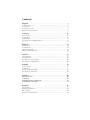 3
3
-
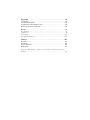 4
4
-
 5
5
-
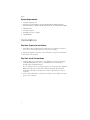 6
6
-
 7
7
-
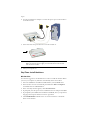 8
8
-
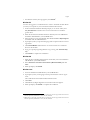 9
9
-
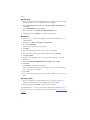 10
10
-
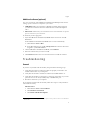 11
11
-
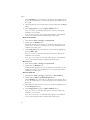 12
12
-
 13
13
-
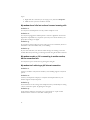 14
14
-
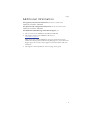 15
15
-
 16
16
-
 17
17
-
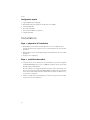 18
18
-
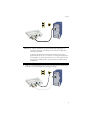 19
19
-
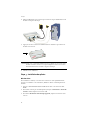 20
20
-
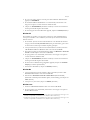 21
21
-
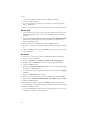 22
22
-
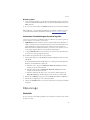 23
23
-
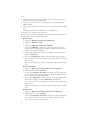 24
24
-
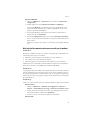 25
25
-
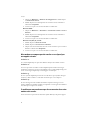 26
26
-
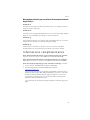 27
27
-
 28
28
-
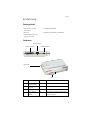 29
29
-
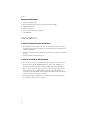 30
30
-
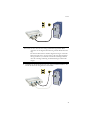 31
31
-
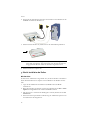 32
32
-
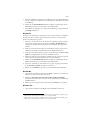 33
33
-
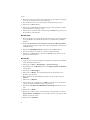 34
34
-
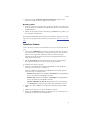 35
35
-
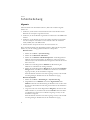 36
36
-
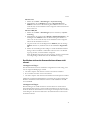 37
37
-
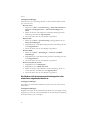 38
38
-
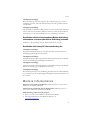 39
39
-
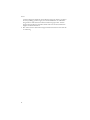 40
40
-
 41
41
-
 42
42
-
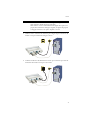 43
43
-
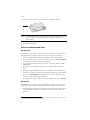 44
44
-
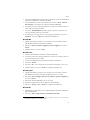 45
45
-
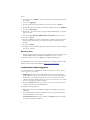 46
46
-
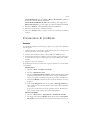 47
47
-
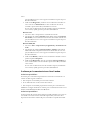 48
48
-
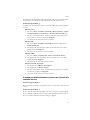 49
49
-
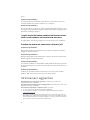 50
50
-
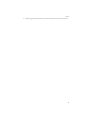 51
51
-
 52
52
-
 53
53
-
 54
54
-
 55
55
-
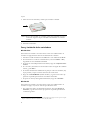 56
56
-
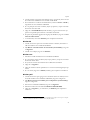 57
57
-
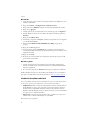 58
58
-
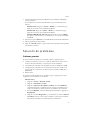 59
59
-
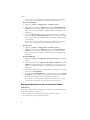 60
60
-
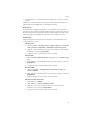 61
61
-
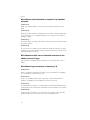 62
62
-
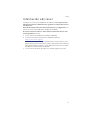 63
63
-
 64
64
-
 65
65
-
 66
66
-
 67
67
-
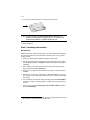 68
68
-
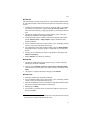 69
69
-
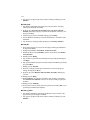 70
70
-
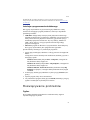 71
71
-
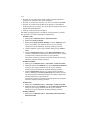 72
72
-
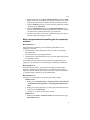 73
73
-
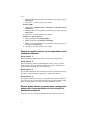 74
74
-
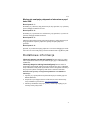 75
75
-
 76
76
-
 77
77
-
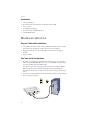 78
78
-
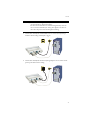 79
79
-
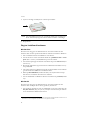 80
80
-
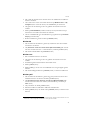 81
81
-
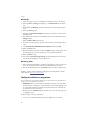 82
82
-
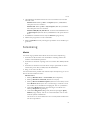 83
83
-
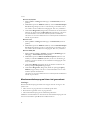 84
84
-
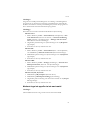 85
85
-
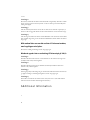 86
86
-
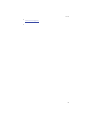 87
87
-
 88
88
-
 89
89
-
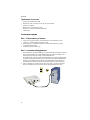 90
90
-
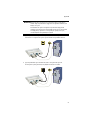 91
91
-
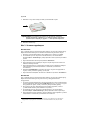 92
92
-
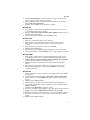 93
93
-
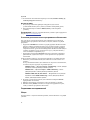 94
94
-
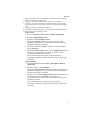 95
95
-
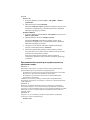 96
96
-
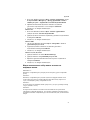 97
97
-
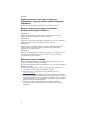 98
98
-
 99
99
-
 100
100
-
 101
101
-
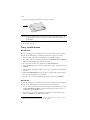 102
102
-
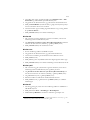 103
103
-
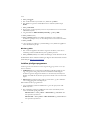 104
104
-
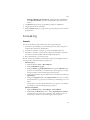 105
105
-
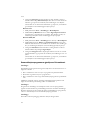 106
106
-
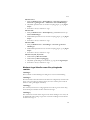 107
107
-
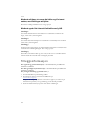 108
108
-
 109
109
-
 110
110
-
 111
111
-
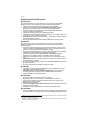 112
112
-
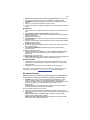 113
113
-
 114
114
-
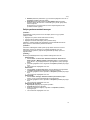 115
115
-
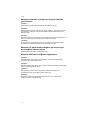 116
116
-
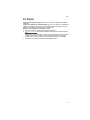 117
117
-
 118
118
-
 119
119
-
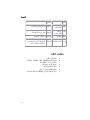 120
120
-
 121
121
-
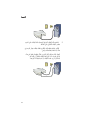 122
122
-
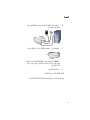 123
123
-
 124
124
-
 125
125
-
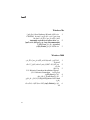 126
126
-
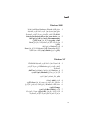 127
127
-
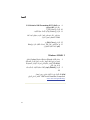 128
128
-
 129
129
-
 130
130
-
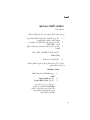 131
131
-
 132
132
-
 133
133
-
 134
134
-
 135
135
-
 136
136
-
 137
137
-
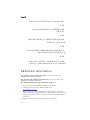 138
138
-
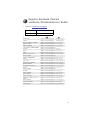 139
139
-
 140
140
-
 141
141
-
 142
142
US Robotics 56K SERIAL CONTROLLER FAXMODEM El manual del propietario
- Categoría
- Modems
- Tipo
- El manual del propietario
- Este manual también es adecuado para
En otros idiomas
- français: US Robotics 56K SERIAL CONTROLLER FAXMODEM Le manuel du propriétaire
- italiano: US Robotics 56K SERIAL CONTROLLER FAXMODEM Manuale del proprietario
- English: US Robotics 56K SERIAL CONTROLLER FAXMODEM Owner's manual
- Deutsch: US Robotics 56K SERIAL CONTROLLER FAXMODEM Bedienungsanleitung
- русский: US Robotics 56K SERIAL CONTROLLER FAXMODEM Инструкция по применению
- polski: US Robotics 56K SERIAL CONTROLLER FAXMODEM Instrukcja obsługi
- svenska: US Robotics 56K SERIAL CONTROLLER FAXMODEM Bruksanvisning
- Türkçe: US Robotics 56K SERIAL CONTROLLER FAXMODEM El kitabı
Documentos relacionados
-
 US Robotics 7900A Guía de instalación
US Robotics 7900A Guía de instalación
-
 US Robotics 56K USB MODEM El manual del propietario
US Robotics 56K USB MODEM El manual del propietario
-
 US Robotics 5412 Guía de instalación
US Robotics 5412 Guía de instalación
-
US-Robotics USR5461 El manual del propietario
-
 US Robotics Courier 3453B Quick Installation Manual
US Robotics Courier 3453B Quick Installation Manual
-
 US Robotics uShare Guía del usuario
US Robotics uShare Guía del usuario
-
 US Robotics Wireless 54Mbps ADSL Router Manual de usuario
US Robotics Wireless 54Mbps ADSL Router Manual de usuario
-
US Robotics 9630 Quick Installation Manual